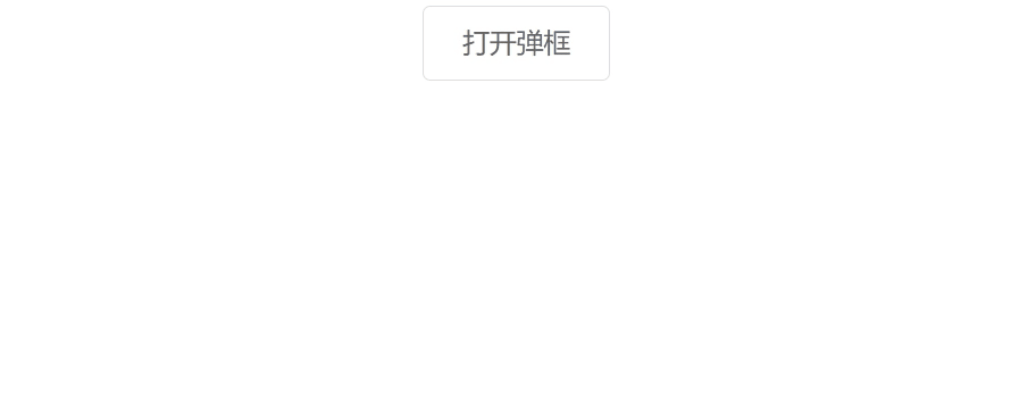在前述学习过程中,我们一直使用的是默认的轴坐标,X轴往往置于图像的下端。
有时候,也会有将X轴标签放置在图形顶端的需求,今天就一起学习一下。
【1】官网教程
首先打开官网,可以通过下述链接一步直达:
Move x-axis tick labels to the top — Matplotlib 3.9.2 documentation
代码非常简洁,增加注释后如下。
【2】代码解读
首先是直接引入画图模块matplotlib:
import matplotlib.pyplot as plt #引入matplotlib模块画图
然后定义要画图,并给出画图范围:
fig, ax = plt.subplots() #定义要画图 ax.plot(range(10)) #画图范围[0,10)
之后定义了将轴标签放置在顶端:
ax.tick_params(top=True, labeltop=True, bottom=False, labelbottom=False) #设置轴标签在顶端
再定义了图名:
ax.set_title('x-ticks moved to the top') #设置图名
最后输出图形:
plt.show() #输出图形
完整的加注释后的代码为:
import matplotlib.pyplot as plt #引入matplotlib模块画图
fig, ax = plt.subplots() #定义要画图
ax.plot(range(10)) #画图范围[0,10)
ax.tick_params(top=True, labeltop=True, bottom=False, labelbottom=False) #设置轴标签在顶端
ax.set_title('x-ticks moved to the top') #设置图名
plt.show() #输出图形输出图形为:

图1
【3】代码修改
由于修改轴标签的代码为:
ax.tick_params(top=True, labeltop=True, bottom=False, labelbottom=False) #设置轴标签在顶端
尝试将其改为注释,然后运行代码,输出结果为:

图2
由图2可见,不限定的时候,轴标签自然移动到了底端。
然后,继续修改代码,把Y轴的标签移动到右侧:
ax.tick_params(axis='y',right=True, labelright=True, left=False, labelleft=False) #设置轴标签在右端
输出结果为:

图3
由图3可见,Y轴的标签已经移动到了右侧。
【4】总结
学习了坐标轴标签移动方法,包括X轴标签移动到顶端和Y轴标签移动到右端。